
INHOUDSOPGAWE:
- Outeur John Day [email protected].
- Public 2024-01-30 07:27.
- Laas verander 2025-01-23 12:53.

Dit is 'n ESP32 -gebaseerde wifi -klok wat ek gemaak het vir die draadlose wedstryd. Ek het besluit om hierdie horlosie te draadloos te maak, sodat dit drie verskillende vorme van draadlose kommunikasie (WiFi, ESP-NOW en sellulêr) gebruik. Die telefoon is gekoppel aan 'n selfoontoring en dien as 'n wifi -hotspot. Die eerste esp32 word aan die telefoon gekoppel en die uur wat dit vanaf 'n ntp -bediener op die OLED haal, word vertoon.
Die twee dubbelpunte is aan die telefoon gekoppel en stuur die minute en sekondes na die ander eenhede met behulp van die esp32 se eie kommunikasieprotokol ESPNOW. Die eerste dubbelpunt stuur die minute uit en die tweede kolon stuur die sekondes uit.
Daar is 5 afsonderlike programme vir hierdie projek wat ek hieronder sal deel.
Stap 1:
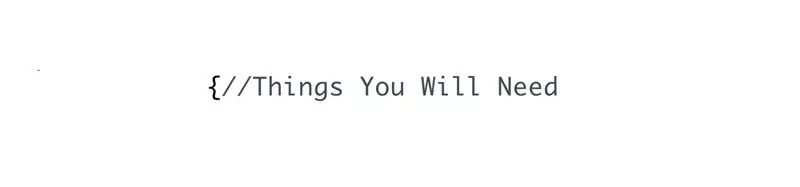
1. ESP32 -bord met ingeboude OLED -skerm X5
2. 18650 Litiumbattery
3. Bel dan as 'n hotspot of router
4. USB -mikrokabel
Stap 2: Laai die Arduino IDE en vereiste biblioteke af
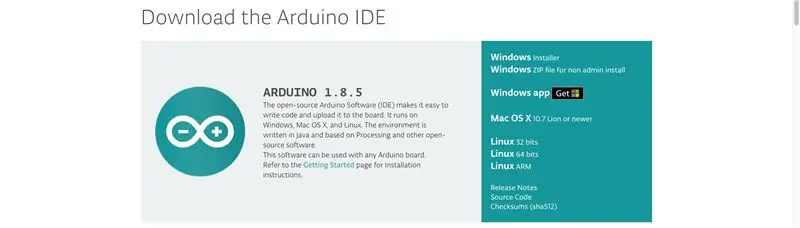
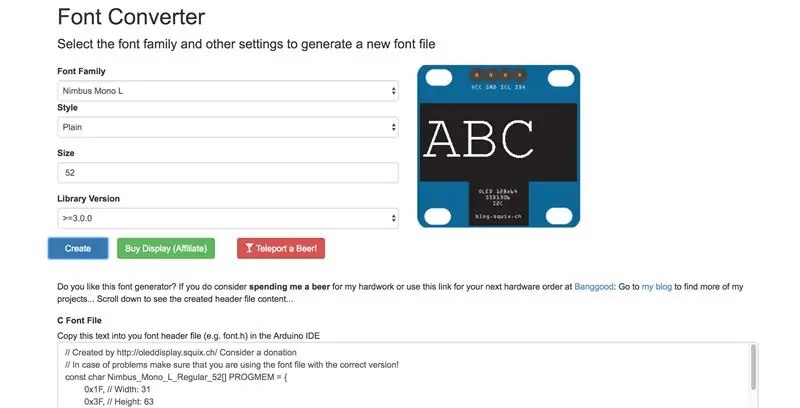
Maak eers seker dat u die nuutste Arduino IDE het:
Maak dan seker dat u die ESP32 arduino-kern behoorlik installeer deur die instruksies op die GitHub-bladsy hier te volg:
Laai die OLED Driver-biblioteek vir die ESP32 hier af en installeer dit hier:
As u u eie lettertipe wil maak, moet u hierdie lettergenerator gebruik:
Klik op skep nadat u besluit het watter lettertipe u wil gebruik. Die lettertipe wat ek gebruik het, was 'n gewone Nimbus Mono L met 'n hoogte van 52 pixels. Nadat u al die biblioteke geïnstalleer het, kopieer u die lêer van die kragopwekker en kopieer dit. Soek 'n lêer met die naam oleddisplayfonts.h op u rekenaar
Maak dit oop met 'n teksredakteur en plak u lettertipe -kode bo -aan en let op die naam, want u moet dit na u program kopieer. Byvoorbeeld, die naam van my lettertipe is "Nimbus_Mono_L_Regular_52"
Stap 3: Programeer u ESP32 -eenhede

Maak seker dat u die SSID en wagwoord inskryf vir die WiFi -netwerk waarmee u sal skakel.
Gebruik die Arduino IDE om die 5 verskillende programme te programmeer.
Stap 4:

Dis dit! Dit is 'n wonderlike projek om u te help om vertroud te raak met die funksies van die ESP32, en ek hoop dat dit iemand inspireer om iets soortgelyks te maak.
As u hierdie instruksie nuttig gevind het, stem dan vir my in die draadlose wedstryd.
Dankie!
Aanbeveel:
Basiese selfoon met behulp van STM32F407 Discovery Kit en GSM A6 -module: 14 stappe (met foto's)

Basiese selfoon met behulp van STM32F407 Discovery Kit en GSM A6 -module: wou u ooit 'n oulike ingeboude projek skep ?. Indien wel, wat van die bou van een van die gewildste en almal se gunsteling gadgets, naamlik selfoon !!!. In hierdie instruksies sal ek u lei hoe u 'n basiese selfoon kan bou met behulp van die STM
Aan die gang met ESP32 CAM - Streaming van video met behulp van ESP CAM via wifi - ESP32 -beveiligingskamera -projek: 8 stappe

Aan die gang met ESP32 CAM | Streaming van video met behulp van ESP CAM via wifi | ESP32 -beveiligingskamera -projek: Vandag leer ons hoe u hierdie nuwe ESP32 CAM -bord kan gebruik en hoe ons dit kan kodeer en as 'n beveiligingskamera kan gebruik en 'n stroomvideo oor wifi kan kry
Voed 'n selfoon/selfoon met 'n eksterne battery of elektrisiteit: 3 stappe

Voed 'n selfoon/selfoon met 'n eksterne battery of elektrisiteit: inleiding. Hierdie idee werk slegs met telefone of tablette as die battery verwyderbaar is. Die waarneming van polariteit is natuurlik belangrik. Wees versigtig om nie u toestel deur nalatigheid te beskadig nie. As u onseker is oor u vermoë om dit te doen
Aan die slag met Esp 8266 Esp-01 Met Arduino IDE - Die installering van Esp -borde in Arduino Ide en programmering van Esp: 4 stappe

Aan die slag met Esp 8266 Esp-01 Met Arduino IDE | Installering van Esp-borde in Arduino Ide en programmering van Esp: In hierdie instruksies gaan ons leer hoe om esp8266-borde in Arduino IDE te installeer en hoe om esp-01 te programmeer en kode daarin te laai. dit en die meeste mense het 'n probleem
Koppel aan Raspberry Pi in die koplose modus met behulp van Android -selfoon Stel ook WiFi in: 5 stappe

Koppel aan Raspberry Pi in 'n koplose modus met behulp van Android -selfoon Stel ook WiFi in: (Gebruik beeld is Raspberry Pi 3 Model B vanaf https://www.raspberrypi.org) Hierdie instruksies sal u wys hoe u Raspberry Pi met 'n Android -telefoon kan koppel, en ook WiFi kan instel op Raspberry Pi in koplose modus, dit wil sê sonder sleutelbord, muis en skerm. Ek
